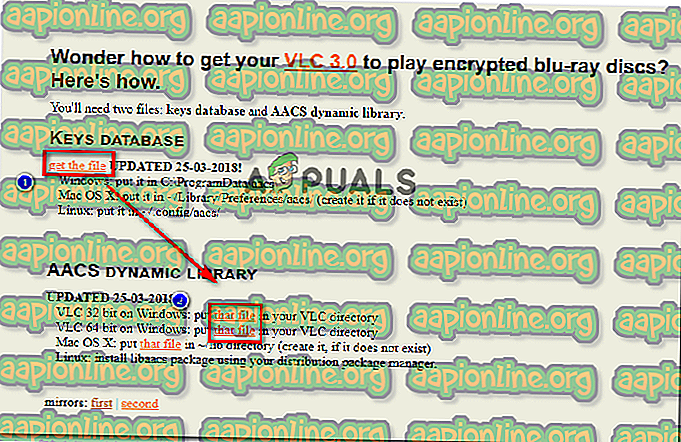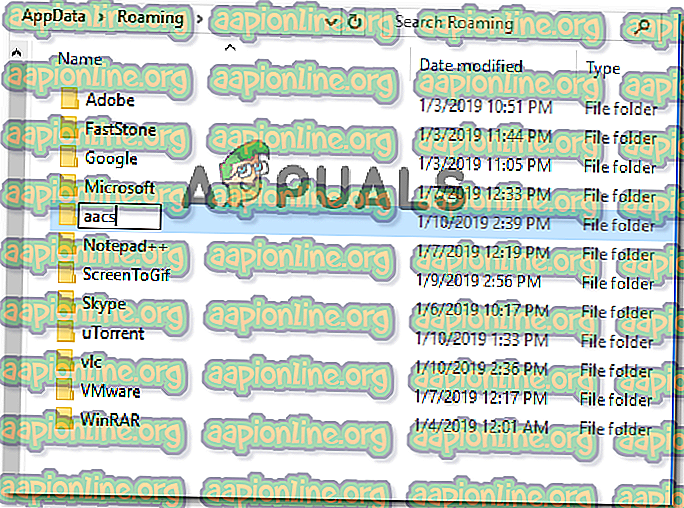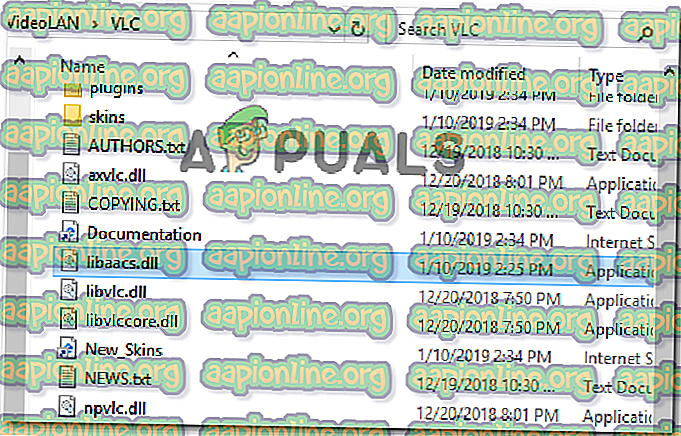Korjaus: Tämä Blu-ray-levy tarvitsee kirjaston AACS-dekoodausta varten
Jotkut Windows-käyttäjät saavat ”Tämä Blu-Ray Disc tarvitsee kirjaston AACS-dekoodausta varten” -virheen, kun yritetään toistaa Blu-ray-levyä VLC-mediasoittimen kautta. Ongelma ei koske vain tiettyä Windows-versiota, koska sen on ilmoitettu tapahtuvan Windows 7: ssä, Windows 8: ssa ja Windows 10: ssä. Myös virhesanoman on ilmoitettu ilmestyvän useissa VLC-rakennuksissa.

Mikä aiheuttaa 'Tämä Blu-ray-levy tarvitsee kirjaston AACS-dekoodausta varten' -virheen?
Tutkimme tätä erityisesti tarkastelemalla joitain menetelmiä, joita muut samanlaisessa tilanteessa olevat käyttäjät ovat onnistuneesti käyttäneet saadakseen virhesanoman ratkaistuksi. Kokoamiemme perusteella on olemassa pari yleistä skenaariota, jotka laukaisevat tämän nimenomaisen virhesanoman:
- Blu-Ray-levy on suojattu AACS- ja BD + -tekniikoilla - Nykyään suurin osa kaupallisista Blu-Ray-levyistä on suojattu AACS- ja BD + -tekniikoilla. Tämän takia tavallinen libbluray- kirjasto ei riitä näiden levyjen toistamiseen. Tässä tilanteessa ratkaisu on asentaa libaacs- kirjasto.
- KeyDB.cfg-tiedosto puuttuu - Toinen yleinen syy siihen, miksi Blue-Ray-toisto epäonnistuu näiden erityisten virheiden vuoksi, on, jos KeyDB.cfg-tiedosto puuttuu tietokoneeltasi. Tätä tiedostoa tarvitaan libaacs- kirjastossa.
Jos yrität ratkaista tämän virhesanoman, tässä artikkelissa annetaan sinulle useita vaiheita, jotka muut samanlaisessa tilanteessa olevat käyttäjät ovat onnistuneesti käyttäneet ongelman ratkaisemiseen.
Kuinka ratkaista virhe ”Tämä Blu-Ray Disc tarvitsee kirjaston AACS-dekoodausta varten”
Pari käyttäjää, jotka ovat kohdanneet saman “Tämä Blu-Ray-levy tarvitsee kirjaston AACS-dekoodausta varten” -virheen, on onnistunut saamaan VLC: n toistamaan Blu-ray-levyjä lisäämällä joitain AAC: n vaatimia kirjastotiedostoja.
Menettely on suurimmaksi osaksi melko yksinkertainen. Sinun ei pitäisi olla ongelmia ongelman korjaamisessa, kunhan noudatat alla olevia kirjeelle annettuja ohjeita. Tässä on mitä sinun täytyy tehdä:
Varoitus: Seuraava toimenpide sisältää muutaman tiedoston lataamisen verkkosivustolta ilman SSL-varmennetta. Vaikka skannimme tiedostoja emmekä löytäneet todisteita haittaohjelmista, lataa ne omalla vastuulla. VLC-soitin on avoimen lähdekoodin pelaaja, jolla on paljon haarukkaversioita, joita kehittäjät eivät ole allekirjoittaneet.
- Siirry tähän linkkiin ( täällä ), mene avainten tietokantaan ja napsauta Hae tiedosto ladataksesi KeyDB.cfg- tiedoston. Siirry sitten AACS Dynamic kirjasto -osaan ja napsauta käyttämällesi VLC-versioon liittyvää hyperlinkkiä.
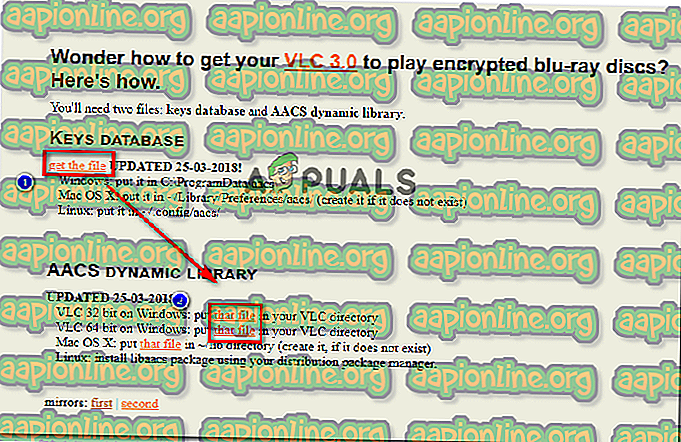
- Kopioi KEYDB.cfg leikepöydälle. Siirry sitten File Explorer -sovelluksella
- Avaa Windows-valintaikkuna painamalla Windows-näppäintä + R. Kirjoita sitten ”% APPDATA% \” ja avaa piilotettu Appdata- kansio painamalla enter-painiketta.

- Luo uusi kansio avatun sijainnin sisällä ( napsauta hiiren kakkospainikkeella> Uusi> Kansio ) ja nimeä se nimellä .
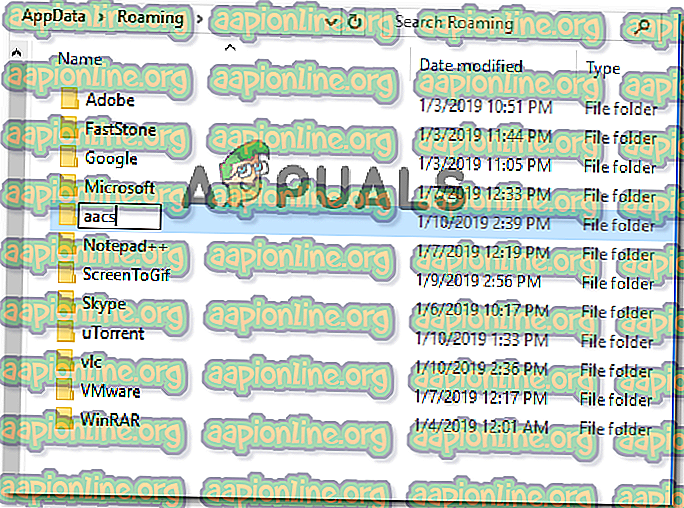
- Avaa äskettäin luotu aacs- kansio ja liitä KEYDB.cfg- tiedosto, jonka olet aiemmin kopioinut vaiheessa 2.

- Siirry latauskansioon ja kopioi libaacs.dll- tiedosto leikepöydälle.
- Siirry File Resurssienhallinnan avulla VLC: n asennuspaikkaan ja liitä se sinne. Oletuspaikka on C: \ Program Files \ VideoLAN \ VLC (64 bit) tai C: \ Program Files (x86) \ VideoLAN \ VLC (32-bit).
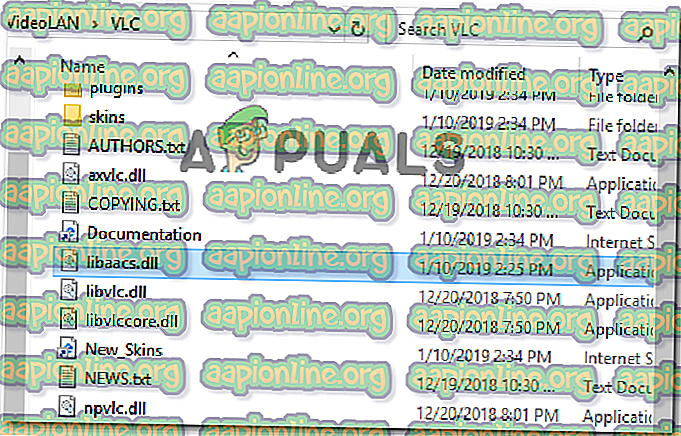
- Avaa VLC ja avaa Blu-Ray-levy, joka on aikaisemmin epäonnistunut ”Tämä Blu-Ray-levy tarvitsee kirjaston AACS-dekoodausta varten”. Sinun pitäisi nyt pystyä toistamaan Blu-Ray-videoita normaalisti.